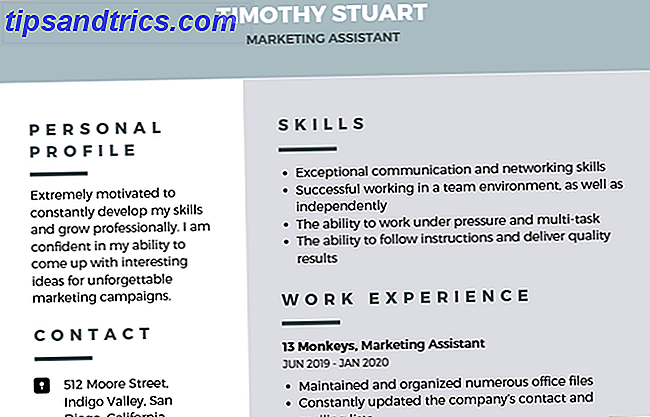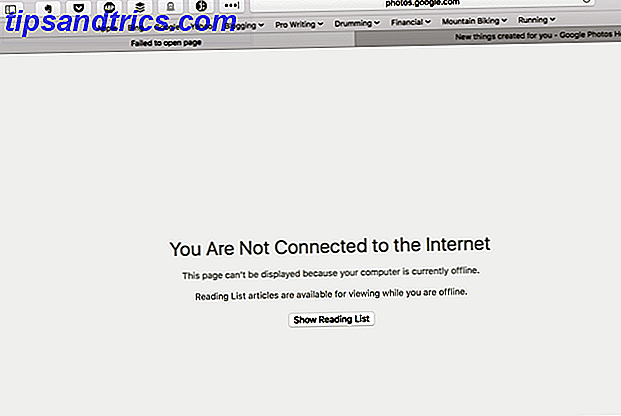Uma vez que você tenha descoberto o básico do uso do Trello, é hora de subir de nível! Sua ferramenta Kanban digital favorita esconde alguns truques úteis na manga, e neste artigo vamos explorar alguns deles e como você pode usá-los.
1. Transforme qualquer página da Web em um cartão Trello
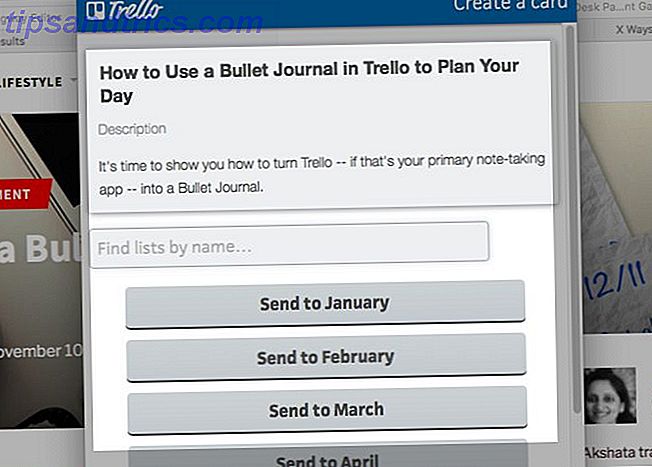
Você está criando muitos cartões enquanto navega na web em busca de inspiração ou pesquisa?
Você não precisa interromper seu fluxo de trabalho mudando para uma placa Trello toda vez que quiser criar um cartão. Com este bookmarklet do Trello, você pode transformar as páginas da Web em cartões dinamicamente.
Depois de arrastar o bookmarklet Enviar para o Trello para seus Favoritos, está tudo pronto. Na próxima vez que você estiver em uma página da web que deseja converter em um cartão, clique neste marcador na barra de favoritos do seu navegador.
Você então obterá um pop-up no qual poderá selecionar o quadro e a lista para onde o novo cartão deve ir. Se você mudar de idéia no meio do caminho e não quiser criar o cartão, aperte o botão Never Mind no pop-up.
2. Use o Markdown no Trello

O Markdown está em toda parte e com boas razões. Torna a escrita para a web mais rápida e intuitiva. Agora você pode usar o Markdown em seu fluxo de trabalho do Trello.
A formatação básica, como ênfase, itálico e links, segue a sintaxe Markdown padrão. O Trello tem algumas restrições de formatação no lugar. Por exemplo, certas sintaxes funcionam apenas com descrições e comentários de cartões, enquanto algumas delas também funcionam em itens de lista de verificação. É uma pena que você não possa usar o Markdown em títulos de cartas.
Leia a página de ajuda oficial para aprender a formatar o seu texto no caminho do Trello. Quer uma solução mais rápida? Clique no link Ajuda de Formatação quando estiver visualizando a parte de trás de um cartão. O Trello exibirá suas regras básicas de formatação de Markdown em um pop-up à direita.
3. Placas Públicas Clone

Placas de clonagem com a opção Copy Board na barra lateral do Show Menu é uma das dicas essenciais de produtividade do Trello que recomendamos a todos os usuários. Mas não pare em suas próprias pranchas!
Com um pouco de esforço, você encontrará muitas placas públicas úteis para copiar e reutilizar. O próprio Trello tem um conjunto de conselhos públicos para inspirar você.
Qualquer fórum público copiado para sua conta é automaticamente classificado como Particular . Além disso, ao copiar o quadro, você tem a opção de renomear a cópia e descartar os cartões se preferir ter apenas as listas em vigor.
4. Ativar o Trello Power-Ups

O poder do Power-Ups do Trello permite integrar campos personalizados, além de dados de vários aplicativos, às suas placas Trello.
Por exemplo, você pode definir lembretes com o Card Repeater Power-Up ou criar seus próprios formulários com o JotForm Power-Up.
Esse recurso, por si só, pode ser suficiente para você atualizar sua conta do Trello para a Business Class. (Cada quadro no nível gratuito tem um limite de um aumento).
Para ativar um Power-Up para uma placa, primeiro clique no botão Show Menu na seção superior direita. Na barra lateral que aparece, clique na opção Power-Ups para revelar a biblioteca do Trello de complementos versáteis. Aperte o botão Enable para qualquer um deles para integrar o Power-Up no quadro ativo.
5. Automatize a criação de cartões Trello

Tire a dor de criar cartões recorrentes à mão com uma ferramenta ou duas. Uma maneira de fazer isso é com o Power Repeater de cartão que mencionamos na seção acima.
Depois de ativar o Power-Up, você verá um botão Repetir aparecer em Power-Ups na barra lateral no verso do cartão. Clique nesse botão para agendar a criação do cartão. Você pode escolher a lista, a posição, o dia da semana, a hora e a frequência dos cartões recorrentes. Depois de ajustar as opções disponíveis, pressione o botão Salvar .
Você também pode recorrer ao confiável IFTTT para alguma automação do Trello Gerenciar tudo no Trello com essas 10 receitas criativas do IFTTT Leia mais. Esta receita do IFTTT cria cartões com e-mails no Gmail.
O Butler e o Zapier Power-Ups também podem automatizar o processo de criação de cartões para você.
6. Recortar, copiar e colar cartões Trello
Enquanto você está acostumado com o trio de atalhos universal cortar-copiar-colar de Ctrl + X, Ctrl + C, Ctrl + V, você provavelmente não espera que ele funcione em cartões. Mas isso acontece! A melhor parte é que ele funciona em todas as placas.
Passe o mouse sobre qualquer cartão e corte ou copie. Em seguida, passe o mouse sobre o botão Adicionar um cartão em qualquer lista em qualquer quadro e pressione o atalho do teclado para colar.
Claro, você terá que substituir a tecla Ctrl nos atalhos com a tecla Cmd se você for um usuário do macOS.
7. Alterar datas de vencimento com arrastar e soltar

Deseja transferir datas de vencimento para vários cartões? Claro, você pode fazer um de cada vez, como de costume. Mas você não precisa!
Se você ativar a ativação do calendário, poderá reprogramar cartões arrastando-os e soltando-os na data correta na exibição de calendário. Essa visualização aparece quando você clica no botão Calendário à esquerda do botão Mostrar menu .
Lembre-se de que o botão Calendário aparece somente depois que você ativa a ativação.
8. Inserir novas listas entre as listas existentes

Clicando no botão Adicionar uma lista após a última lista em uma placa é como você cria listas. Se você quiser que a nova lista apareça em uma posição diferente, terá que arrastá-la e soltá-la no local correto.
Quer uma maneira mais rápida de fazer isso?
Há um. Para inserir uma nova lista entre duas listas existentes, clique duas vezes no espaço vazio entre elas. Você verá uma opção para criar uma nova lista ali mesmo.
Se você clicar duas vezes no espaço abaixo de qualquer lista, poderá criar uma nova para aparecer logo após essa lista.
Adicione mais poder ao Trello com ferramentas de terceiros
O Wish Trello poderia fazer isso ou aquilo? Provavelmente, uma vez que você pode usá-lo com ferramentas inteligentes de terceiros. Comece por obter algumas extensões de navegador para o Trello. Eles permitem que você adicione números de cartão, opções avançadas de classificação, ocultação de lista e assim por diante. Em seguida, passe para algumas integrações essenciais do Trello que facilitarão seu trabalho.
Trello é tão versátil quanto suas ideias. Uma vez que você se familiarize com seus vários cantos e fendas, o Trello pode manter cada parte do seu dia-a-dia nos trilhos. Agora, você está pronto para explorar algumas maneiras exclusivas de usar o Trello 10 Usos Únicos do Trello Diferente do Gerenciamento de Projetos 10 Usos Únicos do Trello Diferente do Gerenciamento de Projetos O Trello é o prazer de um amante de lista. Sua abordagem no estilo Kanban não se destinava apenas ao gerenciamento de projetos. Não acredite em nós? Veja esses dez usos exclusivos do Trello. Consulte Mais informação ?